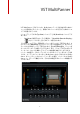User Manual
VSTMultiPanner
DolbyAtmos®対応のMixConvert
9
OverviewMode
このオプションをオンにするとTopViewパンエリアがズームアウトさ
れます。
移動制限ボタン
マウスを使ってサウンドソースを動かす際に、特定の方向に動きを制限
できます。
補足
これらの制限は2つのパンエリアのグラフィック表示にのみ影響しま
す。たとえば、「Verticalmovementsonly」をオンにすると、TopView
エリアではY軸方向のみ、RearViewエリアではZ軸方向のみに移動が制
限されます。
ActivateElevationPattern
選択したエレベーションパターンのオン / オフを切り替えます。「Select
anElevationPattern」をクリックするとポップアップメニューからパ
ターンを選択できます。
Positionleft/rightchannelsindependently
このオプションをオンにすると、左右のフロント入力チャンネルをド
ラッグで別々に調節できます。
TopView
部屋を上から見た状態です。パンニングボールをドラッグしてX軸とY
軸上でオーディオソースを動かすことができます。Z軸上の位置はパンニ
ングボールのサイズによって表わされます。パンニングボールが大きい
ほど室内でのオーディオの位置が高くなります。Z軸上の位置を調節する
には、センタークリックしてドラッグします。
Show/HideExtendedDisplay
RearViewパンエリアの表示 / 非表示を切り替えます。音源が3Dサラウ
ンドバスに設定されていない場合は、RearViewパンエリアを使用できま
せん。
RearView
部屋を後方から見た状態です。パンニングボールをドラッグしてX軸と
Z軸上でオーディオソースを動かすことができます。Y軸上の位置はパン
ニングボールのサイズによって表わされます。パンニングボールが大き
いほどオーディオの位置が部屋の後方に近くなります。Y軸上の位置を調
節するには、センタークリックしてドラッグします。
ステレオ構成またはマルチチャンネル構成を使用している場合、オー
ディオオブジェクトの軸は色付きの線で表わされます (X軸が赤、Y軸が
緑、Z軸が青)。
補足
このビューはチャンネルが9.1DolbyAtmos出力バスにルーティングさ
れている場合にのみ使用できます。